摘要:
本文主要介绍在Ubuntu16.04环境下安装opencv,并用opencv进行简单的图像处理和视频处理
一、安装opencv3.4.10
我采用在windows环境下下载,再拷贝到Ubuntu16.04下
step1:官网https://opencv.org/releases/#找到并下载sources版本
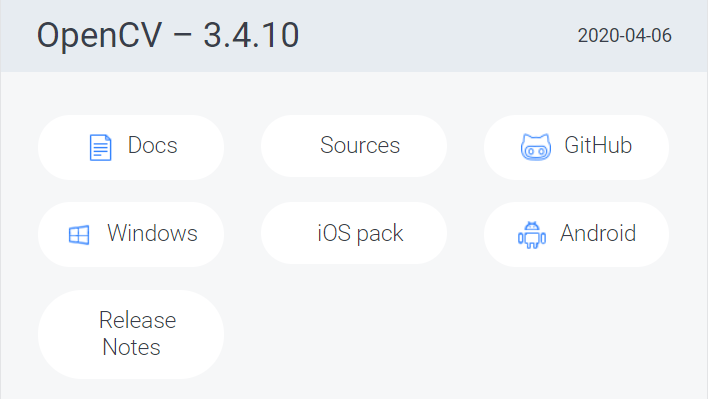
step2:拷贝到home目录下,然后解压配置:
unzip opencv-3.4.1.zip
step3:进入解压后的文件包中
cd opencv-3.4.10

step4:安装依赖库cmake
sudo apt install cmake

sudo apt-get install build-essential libgtk2.0-dev libavcodec-dev libavformat-dev libjpeg.dev libtiff5.dev libswscale-dev libjasper-dev

step5:进入文件夹开始配置
cmake -D CMAKE_BUILD_TYPE=Release -D CMAKE_INSTALL_PREFIX=/usr/local ..
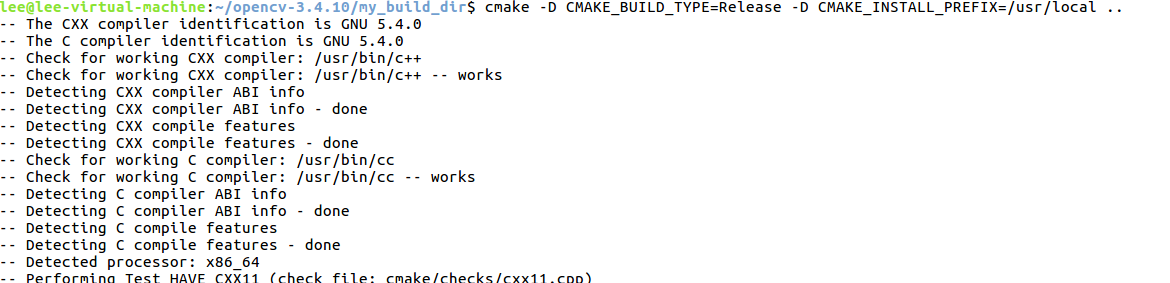
step6:开始编译,这个过程时间很长,大约一个小时
当然,你可以采用多线程,这样会提高速度
sudo make



执行
sudo make install
编译结束

step7:配置OpenCV编译环境
要为opencv库添加路径,让系统找到
sudo gedit /etc/ld.so.conf.d/opencv.conf

让路径生效:
sudo ldconfig

配置bash
sudo gedit /etc/bash.bashrc
末尾加
PKG_CONFIG_PATH=$PKG_CONFIG_PATH:/usr/local/lib/pkgconfig
export PKG_CONFIG_PATH
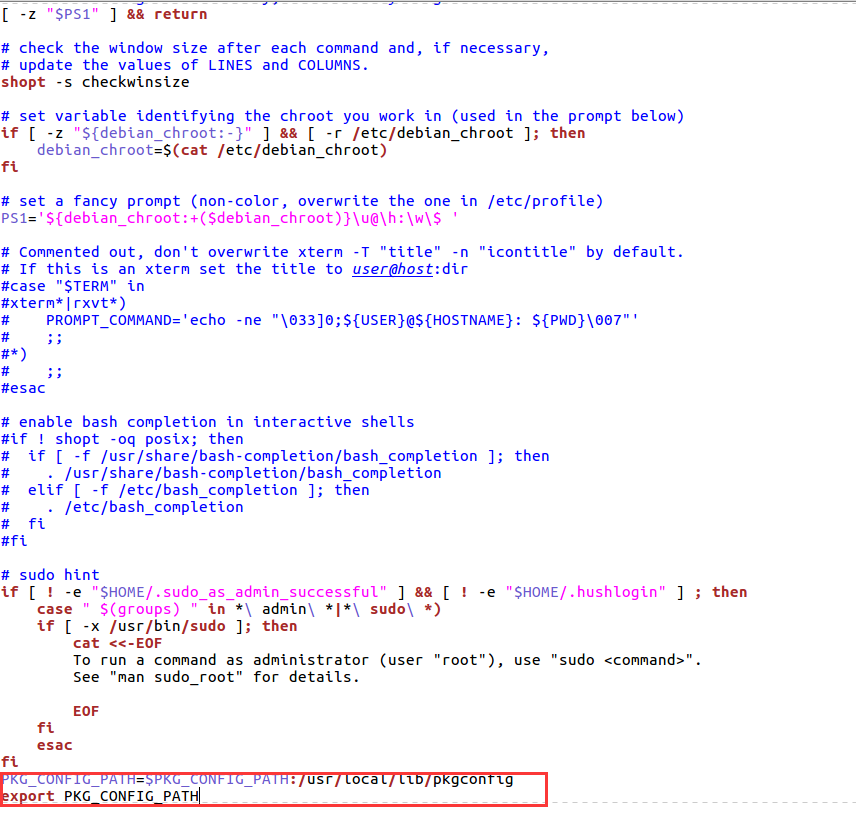
使配置生效并更新
source /etc/bash.bashrc
sudo updatedb
这样就配置完了。
二、进行图像处理
step1:建立测试文件夹,并将通信电子线路课件截图赋值到目录下命名为wave.jpg
step2:并创建函数(c++)
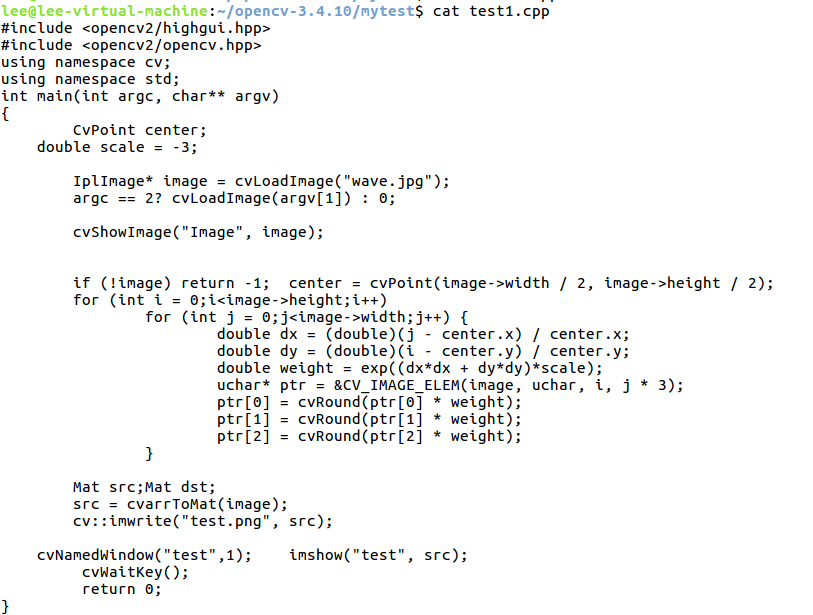
函数首先是展示wave这张照片,然后对图片进行处理展示处理后的图片并写到目录下为.png
step3:保存并编译
g++ test.cpp -o test `pkg-config --cflags --libs opencv`
解释:
编译cpp文件用g++ test.c -o test 编译生成可执行文件
pkg-config:
1、检查库的版本号,避免连接错误版本的库文件
2、获取编译预处理参数,如宏定义、头文件位置
3、获得链接参数,如库及以来的其它库位置,文件名及其它一些连接参数
4、自动加入所以来的其他库位置
而-cflags是用来指定程序再编译时需要的头文件所在目录
-libs是指定程序再链接时所需要的动态链接库的目录
以此来获取opencv的头文件与库文件
step4:执行

可以看到经过处理后得图片
三、简单玩玩儿摄像头
1、首先要将虚拟机摄像头USB配好
Win+R打开cmd 输入services.msc把虚拟机的USB服务打开

然后在虚拟机菜单栏中选择“虚拟机(M)”->选择“可移动设备”->选择“xxxx Camera”->选择“连接(断开与主机连接)”,设置完这项之后,虚拟机接管了笔记本摄像头。
观察虚拟机右下角,摄像头标志亮了

可以输入
ls /dev/video0
查看是否有摄像头
在虚拟机中输入以下命令进行打开摄像头查看
cheese
若没有安装可以进行安装
apt-get install cheese
如果摄像头正常就可以进行下一步了
2、简单语句
#include<opencv2/opencv.hpp>
using namespace cv;
int main()
{
//从摄像头读取视频
Videocapture capture(0);
//循环显示每一帧
white (1)
{ Mat frame;//定义一个Mat变量,用于存储每一的图像
Capture>>frame;//读取当前帧
imshow("读取视频帧", frame);//显示当前顿
waitKey(30);//延时30m
}
system("pause");
return 0;
}
代码解释:
1、Mat是一个数组,用来存放一帧图片的像素点,每个像素点对应一个RGB值,可以显示当前像素色块
2、读帧时做一定延时是为了达到正常播放,据统计每秒显示 27、28帧时,我们看到的视频时流畅的,如果没有延时,那么运行后画面马上就消失了,还没看到画面就没了。所以waitKey函数必不可少,最好延时30ms左右
3、如果想要控制视频暂停或者播放可以用下面语句,空格即可以控制暂停
if(delay>=0&&waitKey (delay)>=32)
waitKey(0);</span>
这里运行截了张图

3、读取视频文件
事先拷贝一个视频文件

如果要打开一个视频文件来播放,第七行可改为
cv::Videocapture capture;
capture.open("myvideo.flv");
修改后的代码:

执行结果

4、改进后的代码处理摄像头
这个代码可以实现录制视频,按空格开始录制,再按空格结束录制,ESC停止录制并保存
#include<iostream>
#include <opencv2/opencv.hpp>
#include<opencv2/core/core.hpp>
#include<opencv2/highgui/highgui.hpp>
using namespace cv;
using namespace std;
void main()
{
//打开电脑摄像头
VideoCapture cap(0);
if (!cap.isOpened())
{
cout << "error" << endl;
waitKey(0);
return;
}
//获得cap的分辨率
int w = static_cast<int>(cap.get(CV_CAP_PROP_FRAME_WIDTH));
int h = static_cast<int>(cap.get(CV_CAP_PROP_FRAME_HEIGHT));
Size videoSize(w, h);
VideoWriter writer("RecordVideo.avi", CV_FOURCC('M', 'J', 'P', 'G'), 25, videoSize);
Mat frame;
int key;//记录键盘按键
char startOrStop = 1;//0 开始录制视频; 1 结束录制视频
char flag = 0;//正在录制标志 0-不在录制; 1-正在录制
while (1)
{
cap >> frame;
key = waitKey(100);
if (key == 32)//按下空格开始录制、暂停录制 可以来回切换
{
startOrStop = 1 - startOrStop;
if (startOrStop == 0)
{
flag = 1;
}
}
if (key == 27)//按下ESC退出整个程序,保存视频文件到磁盘
{
break;
}
if (startOrStop == 0 && flag==1)
{
writer << frame;
cout << "recording" << endl;
}
else if (startOrStop == 1)
{
flag = 0;
cout << "end recording" << endl;
}
imshow("picture", frame);
}
cap.release();
writer.release();
destroyAllWindows();
}
可以试着打开电脑摄像头录个视频玩儿玩儿

四、总结
opencv来处理图像效率很高,在虚拟机通过Ubuntu16.04来玩儿opencv会给你带来不一样的体验,摄像头的使用,及图像视频的处理是十分有用且有趣的!加上如今机器视觉越来越火,从今年的电赛的题目就可以看出,再加上机器视觉应用十分广泛,所以还在等什么,一起加油学习吧!
本文借鉴了一部分cungudafa博客的内容,在这里表示感谢!!

